Создание таблицы – важная задача при работе с данными. Одним из самых удобных инструментов для этого является Google Forms. Это сервис, который позволяет создавать опросы с различными типами вопросов и автоматически собирать ответы. Одной из главных его особенностей является возможность преобразовать собранные данные в удобную и читаемую таблицу.
Чтобы создать таблицу из Google Forms, вам потребуется выполнить несколько простых шагов. Во-первых, создайте свою форму, добавив необходимые вопросы и настройки. Затем, когда форма будет готова, вы можете начать сбор ответов. Как только ваши респонденты начнут отправлять свои ответы, Google Forms автоматически соберет их и создаст таблицу с результатами.
Что такое Google Forms

Google Forms также позволяет пользователю настраивать различные параметры формы, такие как заголовок, описание, порядок вопросов и обязательность их заполнения. После создания формы, ее можно легко распространить через ссылку или встроить на сайт.
Когда пользователи заполняют форму, их ответы автоматически сохраняются в сводную таблицу Google Sheets. Это позволяет пользователям легко анализировать и обрабатывать собранные данные, создавать диаграммы и графики в реальном времени и делиться результатами с другими участниками.
Google Forms также имеет ряд дополнительных функций, таких как возможность установить время окончания приема ответов, настроить уведомления по электронной почте и добавить логику вопросов для создания адаптивной формы.
В общем, Google Forms предоставляет практичное и мощное средство для создания опросов и форм, упрощая сбор и анализ данных.
Шаг 1: Создание нового опроса

Перед тем как создать таблицу из Google Forms, необходимо создать новый опрос. Вот как это сделать:
- Откройте свою учетную запись Google и перейдите в Google Forms.
- Нажмите кнопку "Создать" или "+ Создать новую форму", чтобы начать создание нового опроса.
- Выберите тип вопроса, который будет использоваться для опроса (например, множественный выбор, текстовый ответ или шкала удовлетворенности).
- Добавьте вопросы и варианты ответов с помощью соответствующих инструментов в Google Forms.
- Настройте дополнительные параметры опроса, такие как обязательность ответа, добавление новых вопросов и ограничения на количество ответов.
- После завершения настройки нажмите кнопку "Готово" или "Отправить", чтобы сохранить и опубликовать опрос.
Теперь у вас есть новый опрос, который можно использовать для создания таблицы в Google Forms.
Вход в Google Forms

Для начала работы с Google Forms необходимо войти в свою учетную запись Google.
1. Откройте любой браузер и перейдите по адресу www.google.com.
2. Нажмите на кнопку "Войти" в правом верхнем углу экрана.
3. Введите свой адрес электронной почты и пароль, затем нажмите кнопку "Войти".
4. После успешной авторизации откроется ваша учетная запись Google.
Теперь вы можете приступить к созданию таблицы с помощью Google Forms и получить доступ к широкому спектру возможностей.
Создание новой формы
Перед тем, как приступить к созданию таблицы из Google Forms, вам необходимо создать новую форму. Это можно сделать следующим образом:
- Зайдите на свою страницу Google Документы.
- Нажмите на кнопку "Создать" в верхнем левом углу экрана.
- В появившемся меню выберите "Опрос".
- Откроется новая вкладка с пустой формой.
- Нажмите на кнопку "Вопросы" в верхней панели инструментов.
- Добавьте свои вопросы и необходимые поля для ответов.
- Настройте параметры формы, если необходимо.
- После завершения работы с формой нажмите на кнопку "Готово".
- Форма будет автоматически сохранена в Google Документы.
Теперь у вас есть новая форма, которую можно использовать для сбора данных. Далее вам потребуется создать таблицу, в которую будут собираться ответы на ваши вопросы.
Добавление вопросов
Чтобы создать таблицу из Google Forms, вы должны добавить вопросы, на которые вы хотите получить ответы от участников.
Для этого выполните следующие шаги:
- Войдите в свою учетную запись Google и откройте Google Forms.
- Нажмите на кнопку "Создать форму".
- Введите название формы в поле "Название".
- Нажмите на кнопку "+" внизу страницы, чтобы добавить вопрос.
- Выберите тип вопроса, выбрав одну из предложенных опций, таких как "Одиночный выбор", "Множественный выбор" или "Текстовый ответ".
- Введите текст вопроса в поле "Вопрос".
- При необходимости добавьте варианты ответов или инструкции к вопросу в соответствующие поля.
- Повторите шаги 4-7 для каждого вопроса, которые вы хотите добавить в таблицу.
После того, как вы добавите все необходимые вопросы, нажмите на кнопку "Готово" в верхнем правом углу экрана. Ваши вопросы будут сохранены, и вы сможете приступить к созданию таблицы из Google Forms.
Шаг 2: Настройки формы

Настройка внешнего вида и поведения формы
После создания основной структуры своей формы, можно перейти к настройке ее внешнего вида и поведения.
Темы и цветовая схема
Google Forms предлагает несколько готовых тем и цветовых схем для вашей формы. Вы можете выбрать одну из уже готовых или настроить свою уникальную.
Добавление изображения или видео
Если вы хотите сделать свою форму более интересной, вы можете добавить изображение или видео. Просто нажмите на кнопку "Добавить изображение" или "Добавить видео" и следуйте инструкциям.
Настройка опций формы
Google Forms предоставляет ряд опций для настройки поведения формы. Вы можете выбрать формат ввода (один ответ или несколько ответов), определить, является ли определенное поле обязательным для заполнения, и настроить режим анонимности ответов.
Предпросмотр и тестирование формы
Прежде чем опубликовать форму, рекомендуется просмотреть и протестировать ее. Нажмите на кнопку "Предпросмотр" и заполните форму так, как это сделал бы обычный пользователь. Просмотрите, как будут выглядеть вопросы и ответы, и убедитесь, что все работает корректно.
Настройка опроса
Перед тем, как создавать таблицу из Google Forms, необходимо настроить сам опрос. Вам потребуется:
- Задать вопросы. При создании опроса вы можете добавить неограниченное количество вопросов и выбрать тип каждого вопроса. Выбор типа варьируется от простых текстовых ответов до множественного выбора и матриц.
- Настроить обязательные вопросы. Если некоторые вопросы обязательны для ответа, установите соответствующую галочку в настройках вопроса.
- Добавить ограничения и выключить возможность редактирования. Если вы хотите ограничить возможность изменения ответов после того, как форма отправлена, установите соответствующую настройку.
- Установить права доступа. Вы можете выбрать, кому разрешено просматривать и редактировать ответы в таблице. Разрешения можно настроить на уровне отдельных пользователей или групп.
- Настроить шаблоны ответов. Если вы хотите, чтобы участники могли использовать предустановленные шаблоны ответов или варианты, добавьте их в таблицу.
После того, как опрос настроен, вы можете создать таблицу и автоматически связать ее с этим опросом. Настройка опроса - важный шаг, чтобы получить все необходимые данные в таблице и упростить анализ результатов.